如何通过NAS搭建自己的Git服务器?NAS的Git服务器教程
NAS是Network-Attached Storage的缩写,直译为网络附属存储。它是一种通过网络连接的存储设备,可用于存储和备份重要文件和数据。除了这些常见的应用,NAS还可以用于搭建Git服务器。
Git是一种版本控制工具,适用于软件开发以及其他需要版本控制的项目。搭建自己的Git服务器可以让用户自己管理和控制代码的版本和更新。在使用NAS搭建Git服务器之前,需要准备一些基本的条件。
准备工作
1. 购买NAS设备:推荐选择一款容量较大且支持Git的NAS设备,比如QNAP的TS-431P2。
2. 自己的网络环境:确保NAS和客户端设备在同一网络中,并且具有相应的权限访问NAS。
3. Git客户端:安装在本地电脑或其他设备上,如Git Bash等。
搭建Git服务器
1. 登录NAS设备:使用管理员账号和密码登录NAS管理页面。
2. 安装Git Server应用程序:搜索并安装Git Server应用程序,它通常可在App Center或Package Manager中找到。
3. 创建Git存储库:在Git Server应用程序中创建一个存储库,为存储库命名,并设置访问权限和其他选项。
4. 克隆存储库:在本地客户端设备上打开Git Bash,使用以下命令克隆存储库:
$ git clone ssh://user@NAS_IP:/path/to/repository.git
其中,用户应替换为NAS设备的用户名,NAS_IP应替换为NAS设备的IP地址,/path/to/repository应替换为创建的存储库的路径。
5. 将文件添加到存储库:在本地客户端设备上,将文件添加到存储库并推入到服务器:
$ git add file.txt $ git commit -m "Add file.txt" $ git push origin master
注意:如果在推送过程中出现连接错误,请检查本地客户端设备和NAS设备之间的网络连接。
6. 其他命令:除了常见的克隆、添加、提交和推送命令之外,还有一些其他的命令可用于管理和控制Git存储库,如查看提交历史、回滚提交等。
总结
搭建自己的Git服务器可以帮助用户更好地管理和控制代码的版本和更新。随着大量团队和个人的使用,越来越多的人开始在NAS上部署Git服务器。本文简要介绍了如何利用NAS搭建Git服务器,从购买NAS设备到克隆存储库和文件操作。如果用户想进一步深入学习Git,可通过在线教程或书籍等资源了解更多信息。
Git是一种版本控制工具,适用于软件开发以及其他需要版本控制的项目。搭建自己的Git服务器可以让用户自己管理和控制代码的版本和更新。在使用NAS搭建Git服务器之前,需要准备一些基本的条件。
准备工作
1. 购买NAS设备:推荐选择一款容量较大且支持Git的NAS设备,比如QNAP的TS-431P2。
2. 自己的网络环境:确保NAS和客户端设备在同一网络中,并且具有相应的权限访问NAS。
3. Git客户端:安装在本地电脑或其他设备上,如Git Bash等。
搭建Git服务器
1. 登录NAS设备:使用管理员账号和密码登录NAS管理页面。
2. 安装Git Server应用程序:搜索并安装Git Server应用程序,它通常可在App Center或Package Manager中找到。
3. 创建Git存储库:在Git Server应用程序中创建一个存储库,为存储库命名,并设置访问权限和其他选项。
4. 克隆存储库:在本地客户端设备上打开Git Bash,使用以下命令克隆存储库:
$ git clone ssh://user@NAS_IP:/path/to/repository.git
其中,用户应替换为NAS设备的用户名,NAS_IP应替换为NAS设备的IP地址,/path/to/repository应替换为创建的存储库的路径。
5. 将文件添加到存储库:在本地客户端设备上,将文件添加到存储库并推入到服务器:
$ git add file.txt $ git commit -m "Add file.txt" $ git push origin master
注意:如果在推送过程中出现连接错误,请检查本地客户端设备和NAS设备之间的网络连接。
6. 其他命令:除了常见的克隆、添加、提交和推送命令之外,还有一些其他的命令可用于管理和控制Git存储库,如查看提交历史、回滚提交等。
总结
搭建自己的Git服务器可以帮助用户更好地管理和控制代码的版本和更新。随着大量团队和个人的使用,越来越多的人开始在NAS上部署Git服务器。本文简要介绍了如何利用NAS搭建Git服务器,从购买NAS设备到克隆存储库和文件操作。如果用户想进一步深入学习Git,可通过在线教程或书籍等资源了解更多信息。
-
本文分类: 常见问题
-
浏览次数: 2460 次浏览
-
发布日期: 2023-06-27 17:43:47
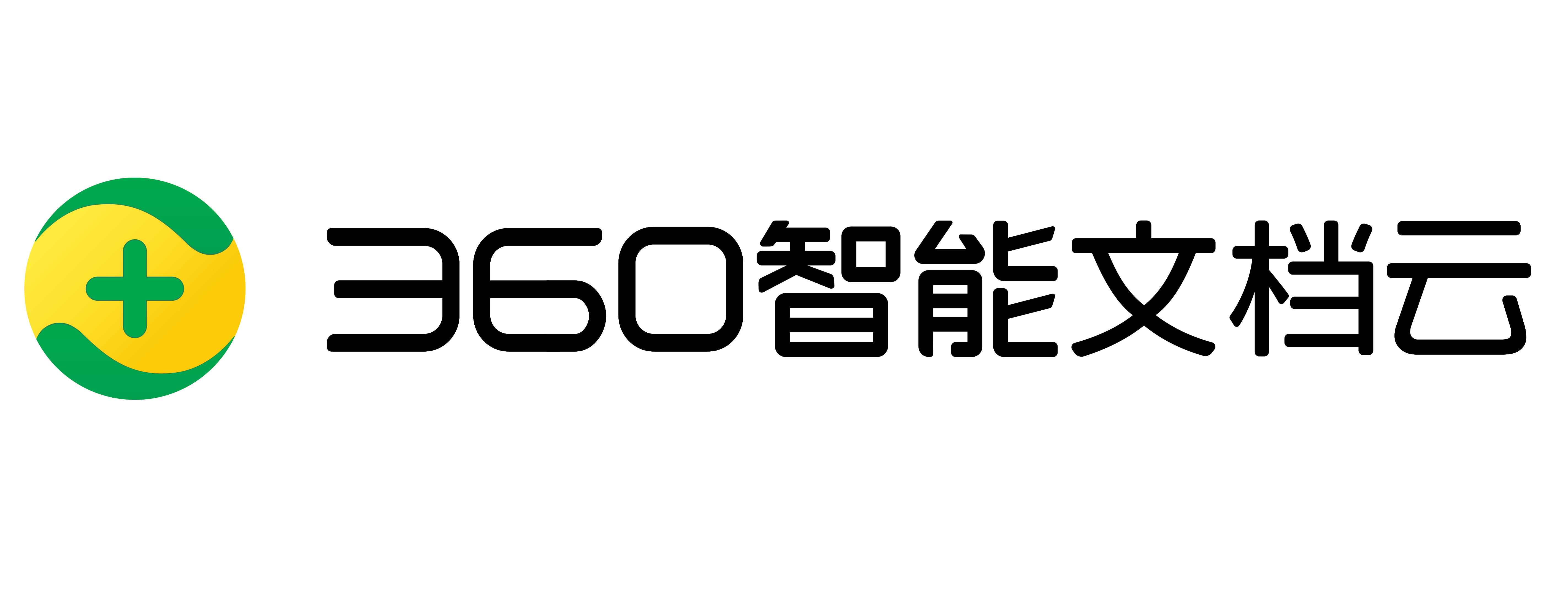
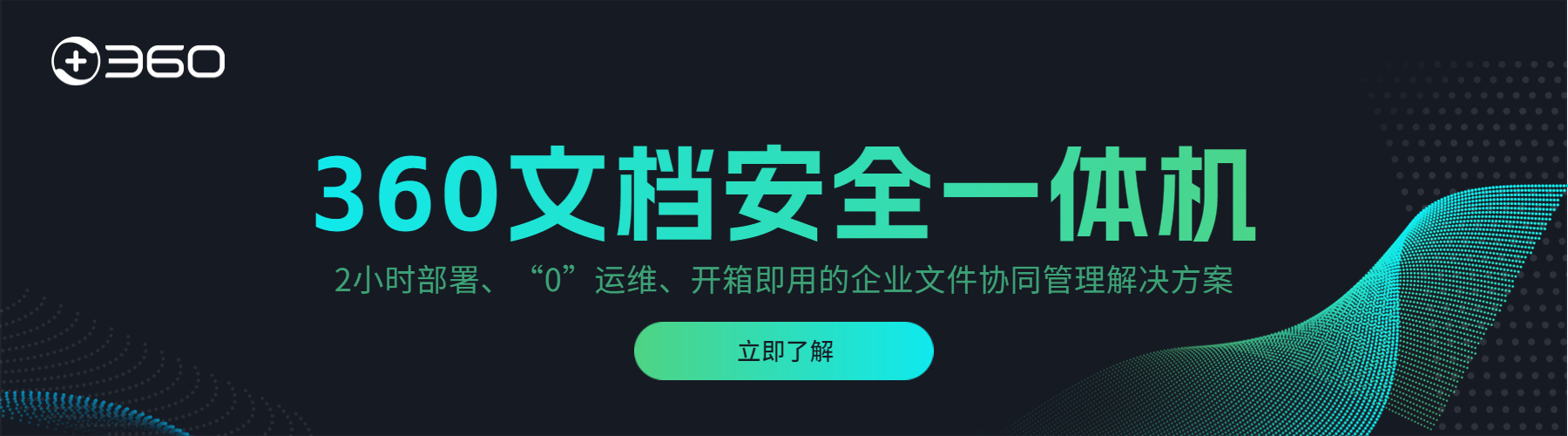
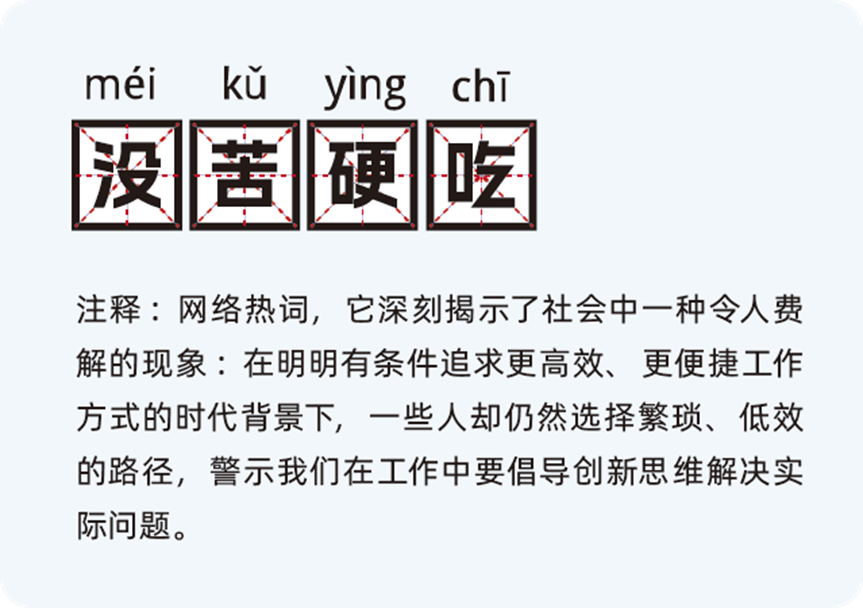










 京公网安备 11000002002063号
京公网安备 11000002002063号 微信咨询
微信咨询
 电话咨询
电话咨询